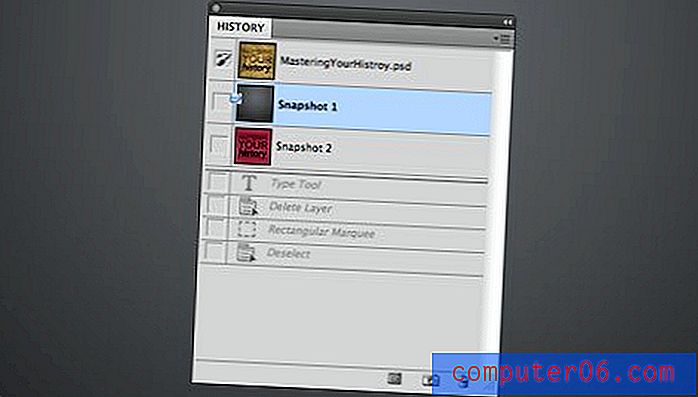Kako zaustaviti zaslon iPhone 6 Plus iz okretanja
Ažurirano: 15. ožujka 2019
Kad sam prethodno koristio iPhone 5, otkrio sam da je većina mojih uređaja bila u pejzažnoj orijentaciji. Bilo je teško upisati portretnu orijentaciju, a čitanje web stranica bilo je često teško ako je tekst bio premalen.
Međutim, kod iPhonea 6 Plus ovih problema uglavnom nema. Zaslon je dovoljno velik da je tipkanje u okomitom položaju mnogo udobnije, a ja doista nisam imao problema s prikazom web stranica u razlučivosti koju je teško pročitati. Zapravo sam otkrio da svoj iPhone 6 Plus u portretnoj orijentaciji koristim puno više nego u pejzažu. Zapravo sam stigao do točke kada moj uređaj koji se okreće u pejzaž može postati smetnja pa sam odlučio zaključati svoj telefon u okomitoj orijentaciji. Možete slijediti korake u nastavku kako biste naučili kako učiniti isto na svom.
Kako zaustaviti iPhone zaslon rotiranja - Kratki sažetak
- Pomaknite prstom prema gore s donje strane zaslona.
- Dodirnite gumb za zaključavanje orijentacijske orijentacije da biste ga uključili.
Također u sljedećem odjeljku prikazujemo slike ovih koraka. Uz to možete pronaći kako spriječiti rotiranje zaslona iPhonea u iOS inačici prije iOS 11 s odjeljkom na dnu ovog članka.
Kako isključiti rotaciju zaslona na iPhoneu - iOS 12
Koraci u ovom odjeljku izvedeni su na iPhoneu 7 Plus u iOS-u 12.1.4. Koraci su vrlo slični u iOS-u 12 u usporedbi s starijim verzijama iOS-a, ali možete nastaviti do sljedećeg odjeljka ovog članka ako koristite stariju verziju iOS-a i vaši se izbornici izgledaju drugačije.
Korak 1: Pomaknite prstom prema gore s dna zaslona da biste otvorili kontrolni centar.

Korak 2: Dodirnite gumb sa simbolom zaključavanja na njemu kako biste omogućili zaključavanje okomitog usmjerenja.
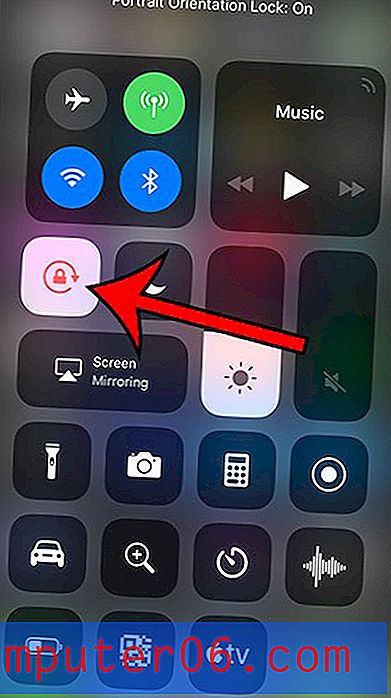
Zaključavanje orijentacije za portret na iPhoneu 6 Plus
Koraci u ovom članku izvedeni su pomoću iPhone 6 Plus u sustavu iOS 8.1.2. Ti će isti koraci, ipak, djelovati na iPhoneima pomoću iOS 7 operativnog sustava i novijih.
Imajte na umu da zaključavanje orijentacije portreta ne utječe na stvari koje su zadane pejzažnoj orijentaciji, kao što su gledanje filmova u Netflix aplikaciji ili igranje određenih igara.
Korak 1: Pritisnite gumb Home ( Početni) zaslon ispod vašeg zaslona za prikaz početnog zaslona iPhonea.
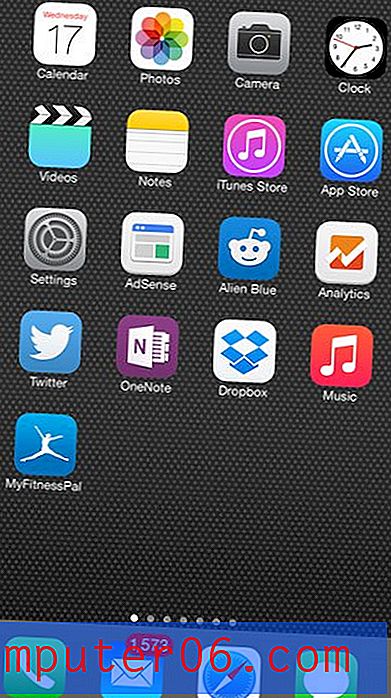
Korak 2: Pomaknite prstom prema gore s donje strane zaslona da biste prikazali kontrolni centar .
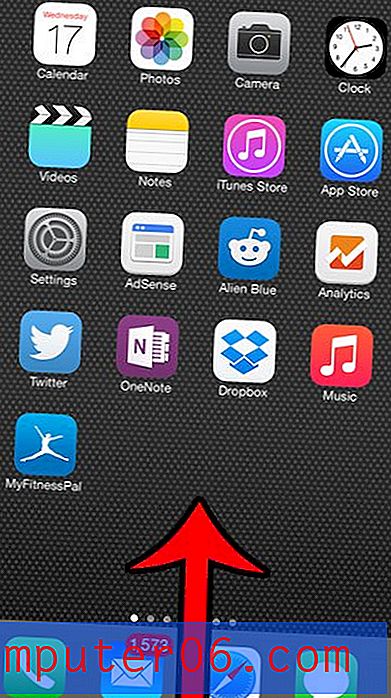
Korak 3: Pritisnite gumb za zaključavanje orijentacijske orijentacije u gornjem desnom kutu Upravljačkog centra.
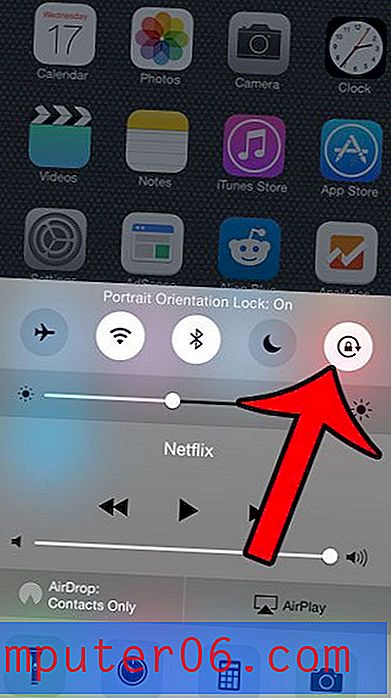
To će spriječiti da se vaš iPhone okrene u orijentacijsku orijentaciju ako prilagodite način na koji držite telefon. Ako odlučite da se trebate prebaciti iz okomite orijentacije, morat ćete se vratiti u Coontrol Center i isključiti zaključavanje orijentacije u portretu.
Imajte na umu da će se ikona zaključavanja prikazati u gornjem desnom kutu zaslona kada je usmjerenje zaključano.
Želite li da sve kontrole na vašem zaslonu iPhone 6 Plus budu veće? Saznajte kako promijeniti zumiranje zaslona na svom uređaju iz standardnog u zumirani.